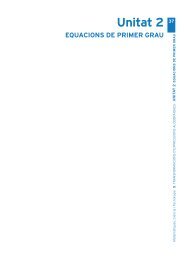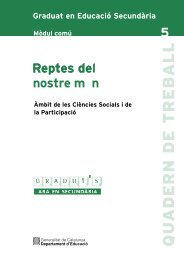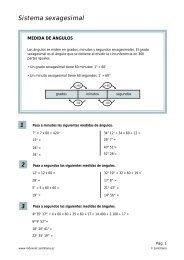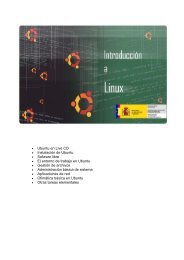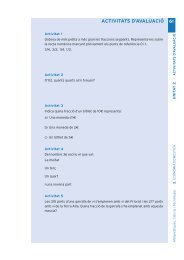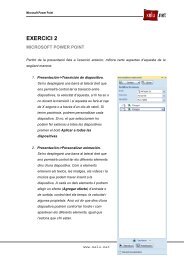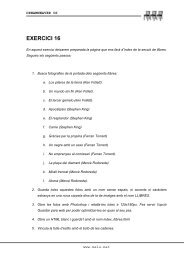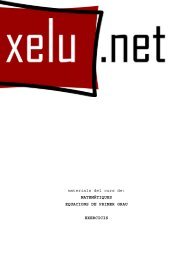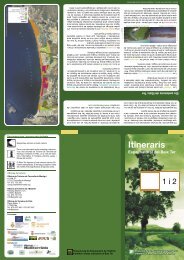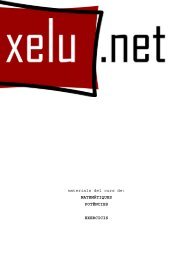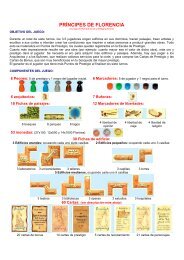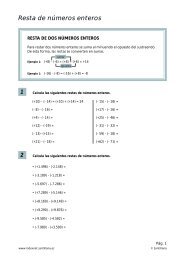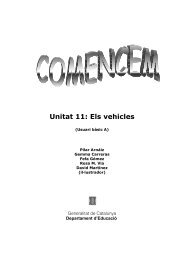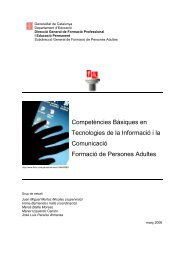Tots els exercicis en un sol fitxer PDF - Xelu.net
Tots els exercicis en un sol fitxer PDF - Xelu.net
Tots els exercicis en un sol fitxer PDF - Xelu.net
Create successful ePaper yourself
Turn your PDF publications into a flip-book with our unique Google optimized e-Paper software.
materials del curs de:<br />
GESTIÓ DE CARPETES I FITXERS<br />
EXERCICIS
GESTIÓ DE CARPETES I FITXERS<br />
AUTOR:<br />
Xavier Vilardell Bascompte<br />
xevi.vb@gmail.com – www.xelu.<strong>net</strong><br />
ÚLTIMA REVISIÓ:<br />
9 de setembre de 2009<br />
www.xelu.<strong>net</strong>
GESTIÓ DE CARPETES I FITXERS<br />
<strong>exercicis</strong> per com<strong>en</strong>çar<br />
www.xelu.<strong>net</strong>
GESTIÓ DE CARPETES I FITXERS<br />
EXERCICI 1<br />
CREAR UN ARBRE DE CARPETES<br />
Imagineu que treballem per l’Institut d’Estadística de Catal<strong>un</strong>ya (l’IDESCAT) i<br />
necessitem saber <strong>els</strong> grups d’edat que domin<strong>en</strong> a cada país del món. En la feina<br />
informàtica, abans que passar les estadístiques, cal t<strong>en</strong>ir-ho tot b<strong>en</strong> organitzat. Per<br />
tant, cal crear <strong>un</strong>es carpetes on puguem estructurar tota la informació per després<br />
poder-la trobar fàcilm<strong>en</strong>t. Crearem <strong>un</strong>es carpetes que <strong>en</strong>s estructurin la informació<br />
primer per contin<strong>en</strong>ts i llavors per països d<strong>els</strong> contin<strong>en</strong>ts, amb <strong>un</strong> sistema de<br />
carpetes dins de carpetes. Segueix <strong>els</strong> segü<strong>en</strong>ts passos:<br />
1. Crearem <strong>un</strong>a carpeta que es dirà IDESCAT07. Dins d’aquesta crearem 5<br />
carpetes més que faran referència als 5 contin<strong>en</strong>ts:<br />
EUROPA / AMÈRICA / ÀSIA / ÀFRICA / OCEANIA<br />
2. Dins de cada carpeta contin<strong>en</strong>t hi posarem només el nom de 4 nacions,<br />
excepte d’Oceania que <strong>en</strong> posarem 2:<br />
• EUROPA: Catal<strong>un</strong>ya, Rússia, Itàlia, Espanya.<br />
• AMÈRICA: Estats Units, Canadà, Brasil, Arg<strong>en</strong>tina.<br />
• ÀSIA: Xina, Japó, Tailàndia, Índia.<br />
• ÀFRICA: Marroc, Nigèria, Costa d’Ivori, Kènia.<br />
• OCEANIA: Austràlia, Nova Zelanda.<br />
www.xelu.<strong>net</strong>
GESTIÓ DE CARPETES I FITXERS<br />
3. Si volem anar més <strong>en</strong>llà, podem crear multitud de carpetes. Per exemple, dins<br />
de Catal<strong>un</strong>ya, podríem posar <strong>un</strong>a carpeta anom<strong>en</strong>ada Osona, i dins<br />
d’aquesta <strong>els</strong> m<strong>un</strong>icipis: Tona, Bal<strong>en</strong>yà, C<strong>en</strong>telles, etc. Ens quedarà <strong>un</strong>a<br />
agrupació de carpetes com aquesta:<br />
www.xelu.<strong>net</strong>
GESTIÓ DE CARPETES I FITXERS<br />
EXERCICI 2<br />
CREAR UN ARBRE DE CARPETES I OMPLIR-LO<br />
Crea el segü<strong>en</strong>t arbre de carpetes al teu llapis USB. Llavors, segueix les instruccions de<br />
més avall per omplir-lo:<br />
• A les carpetes de fotos de FEINA i VIATGES, hauries d’aconseguir posar-hi dues<br />
fotos de cada lloc, que les pots treure d’Inter<strong>net</strong>, amb l’ajuda del cercador Google.<br />
• A les carpetes de DOCUMENTS <strong>PDF</strong>, hauries de trobar <strong>els</strong> manuals correspon<strong>en</strong>ts a<br />
través d’Inter<strong>net</strong> i guardar-los a la seva carpeta correspon<strong>en</strong>t. Per fer-ho, pots fer<br />
servir la recerca avançada de Google, que et permetrà especificar el tipus de<br />
docum<strong>en</strong>ts que vols trobar (WORD o <strong>PDF</strong>).<br />
www.xelu.<strong>net</strong>
GESTIÓ DE CARPETES I FITXERS<br />
EXERCICI 3<br />
CLASSIFICACIÓ DE FITXERS DINS DE CARPETES<br />
Tinc moltes fotos que vull classificar. Em pots ajudar? Segueix <strong>els</strong> segü<strong>en</strong>ts passos<br />
a veure si <strong>en</strong>s <strong>en</strong> sortim <strong>en</strong>tre tots dos:<br />
1. Descarrega exercici3.rar que podràs descarregar. Prem a sobre i guarda’l a la<br />
carpeta de FOTOS que acabes de crear <strong>en</strong> el llapis USB.<br />
2. Aquest <strong>fitxer</strong> amb fotos que t’acabes de descarregar, està comprimit amb <strong>un</strong><br />
programa que es diu WinRar i que seguram<strong>en</strong>t t<strong>en</strong>s instal·lat a l’ordinador. Des de<br />
l’Explorador de Windows, busca aquest <strong>fitxer</strong> <strong>en</strong> el teu llàpis i prem botó dret del<br />
ratolí sobre seu i escull EXTRAER AQUÍ. Això descomprimirà les fotos i les podràs<br />
veure.<br />
3. Ara el problema que t<strong>en</strong>im és que no estan g<strong>en</strong>s classificades. Anem a crear <strong>un</strong>es<br />
quantes carpetes. Dins de la carpeta fotos, crearem 6 carpetes:<br />
a. Àfrica<br />
b. Amèrica<br />
c. Àsia<br />
d. Europa<br />
e. Oceania<br />
f. Països<br />
4. Dins de la carpeta PAÏSOS, crearem les segü<strong>en</strong>ts carpetes:<br />
a. Anglaterra<br />
b. Bèlgica<br />
c. Canadà<br />
d. Catal<strong>un</strong>ya<br />
e. Chile<br />
f. Costa Rica<br />
g. Cuba<br />
h. Egipte<br />
i. Escòcia<br />
j. Espanya<br />
k. França<br />
l. Gàmbia<br />
www.xelu.<strong>net</strong>
GESTIÓ DE CARPETES I FITXERS<br />
m. Iem<strong>en</strong><br />
n. Itàlia<br />
o. Jordània<br />
p. Ínida<br />
q. Laos<br />
r. Líbia<br />
s. Marroc<br />
t. Nova Zelanda<br />
u. Perú<br />
v. Portugal<br />
w. Rumania<br />
x. Tailàndia<br />
y. Tibet<br />
z. Turquia<br />
5. D’<strong>en</strong>trada l’arbre de carpetes <strong>en</strong>s hauria d’haver quedat de la segü<strong>en</strong>t forma:<br />
www.xelu.<strong>net</strong>
GESTIÓ DE CARPETES I FITXERS<br />
6. Ara ja podem com<strong>en</strong>çar a classificar les fotos. Agafem les fotos de la banda dreta i<br />
s<strong>en</strong>se deixar de prémer el botó esquerra del ratolí les arrossaguem fins a la carpeta<br />
correspon<strong>en</strong>t a la banda esquerra.<br />
7. Quan tinguem totes les fotos al seu lloc, serà el mom<strong>en</strong>t d’agafar les carpetes d<strong>els</strong><br />
països i moure-les dins del seu contin<strong>en</strong>t correspon<strong>en</strong>t. El procedim<strong>en</strong>t és el mateix<br />
que <strong>en</strong> el p<strong>un</strong>t anterior (arrossegar de dreta a esquerra).<br />
8. Finalm<strong>en</strong>t, <strong>en</strong>trem a dins de cada carpeta de país i creem les carpetes necessaries<br />
per col·locar les fotos d<strong>els</strong> difer<strong>en</strong>ts llocs. Un cop creades, arrosseguem les fotos<br />
correspon<strong>en</strong>ts a dins de cada carpeta.<br />
9. Si has arribat fins aquí, <strong>en</strong>horabona! Ja ets <strong>un</strong>/a expert/a <strong>en</strong> carpetes!<br />
NOTA: Pot ser que faltin carpetes de països. Si és el cas les pots fer s<strong>en</strong>se cap compromiís.<br />
www.xelu.<strong>net</strong>
GESTIÓ DE CARPETES I FITXERS<br />
<strong>exercicis</strong> per aprof<strong>un</strong>dir<br />
www.xelu.<strong>net</strong>
GESTIÓ DE CARPETES I FITXERS<br />
EXERCICI 1<br />
CREA UN ARBRE DE CARPETES I FES-LO SERVIR PER ORDENAR<br />
UN CONJUNT DE FITXERS<br />
Resulta que fa temps que treballo amb el meu ordinador i vaig guardant les coses s<strong>en</strong>se<br />
problemes, però avui he anat a la classe d’informàtica i m’han <strong>en</strong>s<strong>en</strong>yat a fer carpetes. Ara<br />
m’he adonat de la importància de t<strong>en</strong>ir-ho tot b<strong>en</strong> ord<strong>en</strong>at.<br />
Resulta que ara el meu arxivador és així:<br />
www.xelu.<strong>net</strong>
GESTIÓ DE CARPETES I FITXERS<br />
He p<strong>en</strong>sat que amb el segü<strong>en</strong>t sistema de carpetes la cosa em podria quedar bastant b<strong>en</strong><br />
arreglada:<br />
Per tant, he p<strong>en</strong>sat que podria arreglar-ho tot utilitzant aquests difer<strong>en</strong>ts sistemes que m’han<br />
<strong>en</strong>s<strong>en</strong>yat per ord<strong>en</strong>adar <strong>els</strong> meus arxius <strong>en</strong> carpetes:<br />
• Utilitzant tallar i <strong>en</strong>ganxar.<br />
• Utilitzar dues finestres de l’equipo i arrosssegant.<br />
• Utilitzant l’Explorador de Windows.<br />
• Arrosssegant les coses de fora cap a dins.<br />
www.xelu.<strong>net</strong>
GESTIÓ DE CARPETES I FITXERS<br />
EXERCICI 2<br />
TREBALLEM AMB CARPETES<br />
Segueix les segü<strong>en</strong>ts instruccions per re<strong>sol</strong>dre l’exercici. El text necessari per fer-ho<br />
és a la segü<strong>en</strong>t pàgina:<br />
1. Crea les segü<strong>en</strong>ts carpetes a dins del llapis USB:<br />
HOBBIT<br />
Dins de la carpeta HOBBIT <strong>un</strong>a altra amb el nom TEXTOS<br />
2. Obre <strong>un</strong> docum<strong>en</strong>t <strong>en</strong> blanc.<br />
3. Guarda’l amb el nom “EL HOBBIT BLANC”, a l’ubicació<br />
LLAPIS/HOBBIT/TEXTOS<br />
4. Escriu el primer paràgraf s<strong>en</strong>se fer “intros” a final de línia.<br />
5. Fes <strong>un</strong> Guardar com... a l’ubicació LLAPIS/HOBBIT/TEXTOS, amb el nom “EL<br />
HOBBIT 1r PARÀGRAF”.<br />
6. Escriu el segon paràgraf.<br />
7. Fes <strong>un</strong> Guardar com... a l’ubicació LLAPIS/HOBBIT\TEXTOS, amb el nom “EL<br />
HOBBIT 2n PARÀGRAF”.<br />
8. Fixa’t que ara t<strong>en</strong>s 3 docum<strong>en</strong>ts difer<strong>en</strong>ts dins la carpeta TEXTOS.<br />
9. Utilitzant MI PC o l’Explorador de Windows, fes <strong>un</strong>a còpia del docum<strong>en</strong>t “EL<br />
HOBBIT 2n PARÀGRAF” dins la carpeta HOBBIT.<br />
10. Borra la carpeta “TEXTOS”. Què ha passat amb el contingut d’aquesta<br />
carpeta?<br />
11. Cal buidar la paperera de reciclatge? Per què?<br />
www.xelu.<strong>net</strong>
GESTIÓ DE CARPETES I FITXERS<br />
EL HOBBIT<br />
Allí estava, adormit com <strong>un</strong>a soca: <strong>un</strong> drac <strong>en</strong>orme d’<strong>un</strong> color roig-daurat; les<br />
seves mandíbules i <strong>els</strong> seus narius produï<strong>en</strong> <strong>un</strong>a remor dura, i nuvolets de fum, però<br />
<strong>els</strong> seus focs er<strong>en</strong> apaivagats per l’<strong>en</strong>dormiscam<strong>en</strong>t. Dessota, sota les seves potes i<br />
la gran cua <strong>en</strong>rotllada, i al seu voltant, per tot arreu, est<strong>en</strong><strong>en</strong>t-se <strong>en</strong> piles que<br />
quedav<strong>en</strong> fora de la vista, s’am<strong>un</strong>tegav<strong>en</strong> incomptables pilots d’objectes preciosos,<br />
or cisellat i <strong>en</strong> brut, gemmes i joiells, i arg<strong>en</strong>t que fulgurava, vermell, sota aquella<br />
claror rog<strong>en</strong>ca.<br />
Smaug estava parcialm<strong>en</strong>t tombat cap a <strong>un</strong> costat, amb les ales plegades<br />
com <strong>un</strong> rat-p<strong>en</strong>at incomm<strong>en</strong>surable, de manera que el hòbbit li podia veure la panxa<br />
llarga i blanquinosa, incrustada amb gemmes i fragm<strong>en</strong>ts d’or per haver passat tant<br />
de temps ajagut <strong>en</strong> aquell llit riquíssim. Darrera seu, on les parets quedav<strong>en</strong> més a<br />
prop, s’adverti<strong>en</strong> <strong>en</strong> la p<strong>en</strong>ombra cotes de malla, cascs i destrals, espases i llances<br />
p<strong>en</strong>jades; i allí, <strong>en</strong> fileres, s’arr<strong>en</strong>glerav<strong>en</strong> grans alfàbies i gerres curulles de riqueses<br />
que hom no pot ni imaginar.<br />
Dir que a <strong>en</strong> Bilbo se li tallà l’alè no serveis per descriure-ho. No qued<strong>en</strong><br />
paraules per expressar el seu esbalaïm<strong>en</strong>t des que <strong>els</strong> Homes modificar<strong>en</strong> el<br />
ll<strong>en</strong>guatge après d<strong>els</strong> elfs <strong>en</strong> <strong>els</strong> dies <strong>en</strong> què tot el món era meravellós. En Bilbo<br />
havia s<strong>en</strong>tit rondalles i cançons sobre <strong>els</strong> tresors d<strong>els</strong> dracs moltes vegades, però<br />
l’espl<strong>en</strong>dor, la fastuositat, la glòria d’aquell tresor <strong>en</strong>cara no l’havia copsada mai. El<br />
seu cor va s<strong>en</strong>tir-se ple i ferit amb l’<strong>en</strong>canteri i amb el desig d<strong>els</strong> nans; i contemplà<br />
estupefacte, oblidant gairebé el seu guardià paorós, aquell or que no t<strong>en</strong>ia preu ni<br />
mesura.<br />
www.xelu.<strong>net</strong><br />
John Ronald Reuel Tolki<strong>en</strong><br />
El Hòbbit
GESTIÓ DE CARPETES I FITXERS<br />
EXERCICI 3<br />
TREBALLEM AMB CARPETES<br />
Per fer aquest exercici és imprescindible haver fet l’exercici anterior. Segueix les<br />
segü<strong>en</strong>ts instruccions per re<strong>sol</strong>dre’l:<br />
1. Obre des del Writer el docum<strong>en</strong>t exist<strong>en</strong>t<br />
LLAPIS/HOBBIT/EL HOBBIT 2n PARÀGRAF.DOC<br />
2. Posa <strong>un</strong> zoom del 105%<br />
3. Escriu el tercer paràgraf (no oblidis d’anar-lo gravant, de tant <strong>en</strong> tant).<br />
4. Justifica’l.<br />
5. Posa-li de grandària de lletra 14.<br />
6. Posa-li de tipus de lletra Arial Narrow.<br />
7. Posa <strong>en</strong> primer paràgraf <strong>en</strong> cursiva i color blau.<br />
8. Posa el segon paràgraf <strong>en</strong> negreta i color vermell.<br />
9. Justifica tot el text.<br />
10. Fes <strong>un</strong> Guardar com... dins la meteixa carpeta i dona-li el nom “EL<br />
HOBBIT ACABAT”.<br />
11. Quants docum<strong>en</strong>ts t<strong>en</strong>s ara? Són iguals?<br />
12. Esborra el docum<strong>en</strong>t “EL HOBBIT 2n PARÀGRAF”.<br />
13. Buida la paperera.<br />
14. Imprimeix el resultat final.<br />
www.xelu.<strong>net</strong>
GESTIÓ DE CARPETES I FITXERS<br />
EXERCICI 4<br />
TREBALLEM AMB CARPETES<br />
Segueix les segü<strong>en</strong>ts instruccions per re<strong>sol</strong>dre l’exercici. El text necessari per fer-ho<br />
és a la segü<strong>en</strong>t pàgina:<br />
1. Crea les segü<strong>en</strong>ts carpetes al llapis USB:<br />
LLAPIS/ITACA<br />
LLAPIS/ITACA/1r PARÀGRAF<br />
LLAPIS/ITACA/2n PARÀGRAF<br />
LLAPIS/ITACA/3r PARÀGRAF<br />
2. Obre <strong>un</strong> docum<strong>en</strong>t <strong>en</strong> blanc.<br />
3. Escriu el primer paràgraf i guarda’l a la carpeta “1r PARÀGRAF” amb el nom<br />
“ESTROFA1”<br />
4. Escriu el segon paràgraf i fes <strong>un</strong> Guardar com... a dins la carpeta “2n<br />
PARÀGRAF” amb el nom “ESTROFA 2”<br />
5. Escriu el tercer paràgraf i fes <strong>un</strong> Guardar com... a dins la carpeta “3r<br />
PARÀGRAF” amb el nom “ESTROFA 3”<br />
6. Fes <strong>els</strong> segü<strong>en</strong>ts canvis al primer paràgraf:<br />
• Justifica’l.<br />
• Posa la lletra tamany 14, Arial, Negreta i de color vermell.<br />
7. Fes <strong>els</strong> segü<strong>en</strong>ts canvis al segon paràgraf:<br />
• Alineat a la dreta i interlineat 1,5 (CTRL+5)<br />
• Lletra tamany 10, Comic Sans, Cursiva i color blau.<br />
8. Fes <strong>els</strong> segü<strong>en</strong>ts canvis al tercer paràgraf:<br />
• C<strong>en</strong>trat.<br />
• Lletra tamany 18, Courier New, Subratllat i color verd.<br />
• Interlineat doble (CTRL+2)<br />
9. Guarda <strong>els</strong> canvis <strong>en</strong> <strong>un</strong>a carpeta nova que anom<strong>en</strong>aràs “FINAL” dins de la<br />
carpeta “ITACA”. El nom del docum<strong>en</strong>t serà “ITACA ACABAT”.<br />
www.xelu.<strong>net</strong>
GESTIÓ DE CARPETES I FITXERS<br />
ITACA<br />
I<br />
Quan surts per fer el viatge cap a Itaca,<br />
has de pregar que el camí sigui llarg,<br />
ple d'av<strong>en</strong>tures, ple de coneix<strong>en</strong>ces.<br />
Has de pregar que el camí sigui llarg,<br />
que siguin moltes les matinades<br />
que <strong>en</strong>traràs <strong>en</strong> <strong>un</strong> port que <strong>els</strong> teus ulls ignorav<strong>en</strong>,<br />
i vagis a ciutats per apr<strong>en</strong>dre d<strong>els</strong> que sab<strong>en</strong>.<br />
Tingues sempre al cor la idea d'Itaca.<br />
Has d'arribar-hi, és el teu destí,<br />
però no forcis g<strong>en</strong>s la travessia.<br />
És preferible que duri molts anys,<br />
que siguis vell quan fondegis l'illa,<br />
ric de tot el que hauràs guanyat f<strong>en</strong>t el camí,<br />
s<strong>en</strong>se esperar que et doni més riqueses.<br />
Itaca t'ha donat el bell viatge,<br />
s<strong>en</strong>se ella no hauries sortit.<br />
I si la trobes pobra, no és que Itaca<br />
t'hagi <strong>en</strong>ganyat. Savi, com bé t'has fet,<br />
sabràs el que vol<strong>en</strong> dir les Itaques.<br />
II<br />
Més ll<strong>un</strong>y, heu d'anar més ll<strong>un</strong>y<br />
d<strong>els</strong> arbres caiguts que ara us empreson<strong>en</strong>,<br />
i quan <strong>els</strong> haureu guanyat<br />
tingueu b<strong>en</strong> pres<strong>en</strong>t no aturar-vos.<br />
Més ll<strong>un</strong>y, sempre aneu més ll<strong>un</strong>y,<br />
més ll<strong>un</strong>y de l'avui que ara us <strong>en</strong>cad<strong>en</strong>a.<br />
I quan sereu deslliurats<br />
torneu a com<strong>en</strong>çar <strong>els</strong> nous passos.<br />
www.xelu.<strong>net</strong>
GESTIÓ DE CARPETES I FITXERS<br />
Més ll<strong>un</strong>y, sempre molt més ll<strong>un</strong>y,<br />
més ll<strong>un</strong>y del demà que ara ja s'acosta.<br />
I quan creieu que arribeu, sapigueu trobar noves s<strong>en</strong>des.<br />
III<br />
Bon viatge per als guerrers<br />
que al seu poble són fid<strong>els</strong>,<br />
afavoreixi el Déu d<strong>els</strong> v<strong>en</strong>ts<br />
el velam del seu vaixell,<br />
i malgrat llur vell combat<br />
tinguin plaer d<strong>els</strong> cossos més amants.<br />
Omplin xarxes de volguts est<strong>els</strong><br />
pl<strong>en</strong>s de v<strong>en</strong>tures, pl<strong>en</strong>s de coneix<strong>en</strong>ces.<br />
Bon viatge per als guerrers<br />
si al seu poble són fid<strong>els</strong>,<br />
el velam del seu vaixell<br />
afavoreixi el Déu d<strong>els</strong> v<strong>en</strong>ts,<br />
i malgrat llur vell combat<br />
l'amor ompli el seu cos g<strong>en</strong>erós,<br />
trobin <strong>els</strong> camins d<strong>els</strong> vells anh<strong>els</strong>,<br />
pl<strong>en</strong>s de v<strong>en</strong>tures, pl<strong>en</strong>s de coneix<strong>en</strong>ces.<br />
www.xelu.<strong>net</strong>